Вопрос:
Я действительно устал, мне было 3 дня, что я не могу открыть свою SQL Server Management Studio. Я получил ошибку строки подключения с номером 87. Ниже скриншота показана моя проблема:
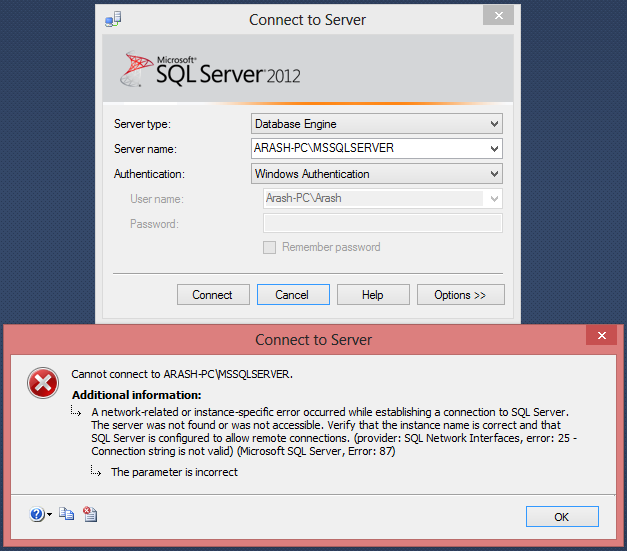
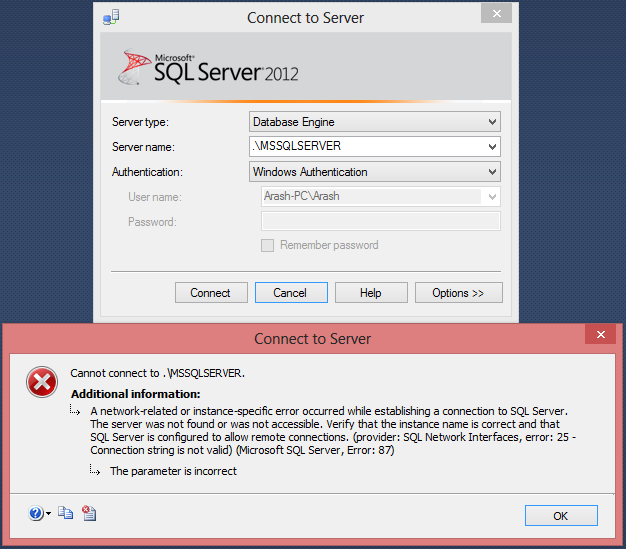
И я использую localhostMSSQLSERVER с ошибкой 87 и Arash-PC (мое имя машины) с номером ошибки 2.
И я попробовал sqlcmd -U sa -S Arash-PC тоже
Лучший ответ:
При всем уважении к “Антону Круглову” и “marc_s”, к сожалению, моя проблема не решена. Мне пришлось менять окна и переустанавливать программное обеспечение. Теперь он работает правильно.
Ответ №1
Вам необходимо проверить свой диспетчер конфигурации SQL Server, какие службы и экземпляры вы установили. Перейдите в Start Menu > All Programs > Microsoft SQL Server (version) > Configuration Tools и запустите соответствующий Configuration Manager. Вы должны увидеть экран примерно так:
Найдите службу SQL Server (…..) и убедитесь, что служба запущена.
Если вы обнаружите, что служба SQL Server (MSSQLSERVER) запущена, то у вас есть (без имени) экземпляр по умолчанию, к которому вы можете подключиться, используя
. (local) Arash-PC
Вы НЕ ДОЛЖНЫ поставлять MSSQLSERVER качестве имени экземпляра!
Если вы нашли какой – либо другой SQL Server (instance name) запуска службы (например, SQL Server (SQLEXPRESS) в моем скриншоте), то имя экземпляра (SQLEXPRESS) должно быть добавлено к имени сервера для подключения к этому экземпляру:
.SQLEXPRESS (local)SQLEXPRESS Arash-PCSQLEXPRESS Ответ №2
-
Убедитесь, что на диске, где установлен SQL, не хватает места. Попробуйте перезагрузить.
-
Убедитесь, что запущена служба SQL Server (MSSQLSERVER). Нажмите кнопку “Пуск”, выберите “Администрирование”, “Службы” и прокрутите список до SQL Server (MSSQLSERVER). Если он не запущен, щелкните правой кнопкой мыши службу, выберите “Свойства”, “Тип запуска” выберите “Автоматически”, нажмите “Применить”, нажмите “Пуск” и затем нажмите “ОК”. Убедитесь, что служба запущена. Если служба не запускалась – вам необходимо проанализировать журнал событий. Альтернативно – попробуйте переустановить/восстановить SQL-сервер.
-
Убедитесь, что у вас нет сетевых проблем. Попробуйте временно отключить любые брандмауэры (включая брандмауэр Windows) и антивирусы.
-
Если служба запущена и брандмауэры отключены, но все равно не удастся проверить параметры SQL Server Configuration Manager. Подробно это описано здесь и здесь. Вскоре я бы рекомендовал сначала включить все протоколы как в разделе сервера, так и в клиенте. Перезагружать. Проверьте, работает ли он. Если это не поможет – попробуйте отключить все, кроме TCP/IP (как серверных, так и клиентских разделов). Перезагрузитесь снова.
Если выше не помогает – попробуйте переустановить SQL Server. Просто убедитесь, что вы сохранили свои базы данных 1-го. Чтобы сохранить их, остановите службу сервера sql и скопируйте файлы *.mdf и *.ldf (из файла данных SQL Server) в безопасное место. Позже вы можете прикрепить их. Если вы не знаете, где находится папка данных SQL Server, просто выполните поиск файлов с расширением mdf.
Изменить: успешный telnet, показывающий порт сервера SQL, выглядит следующим образом:
Edit2:
Запустить средство просмотра событий:
Нажмите ” Система”, затем ” Фильтровать текущий журнал”:
Установите фильтр, как показано ниже:
Затем найдите события SQL -related:
Обычно текст события предоставляет информацию о том, почему служба MSSQLSERVER не запускается. Если текст неясен, пожалуйста, зайдите в Google для получения более подробной информации.
